时间:2023-10-19 13:41:49 作者:永煌 来源:系统之家 1. 扫描二维码随时看资讯 2. 请使用手机浏览器访问: https://m.xitongzhijia.net/xtjc/20220613/245617.html 手机查看 评论 反馈
小编发现很多喜欢玩游戏的小伙伴更加注重自身显卡的型号,但也有部分小伙伴不清楚要如何在电脑查看自身的显卡型号,因此也不清楚自己的显卡是否符合配置要求,那么要如何查看Win11系统的显卡信息呢?下面就和小编一起来看看操作方法吧。
Win11查看显卡信息的方法
1. win11查看电脑显卡信息,首先,打开Windows11系统电脑后,在桌面上找到我的电脑并选中,然后在点击鼠标右键。
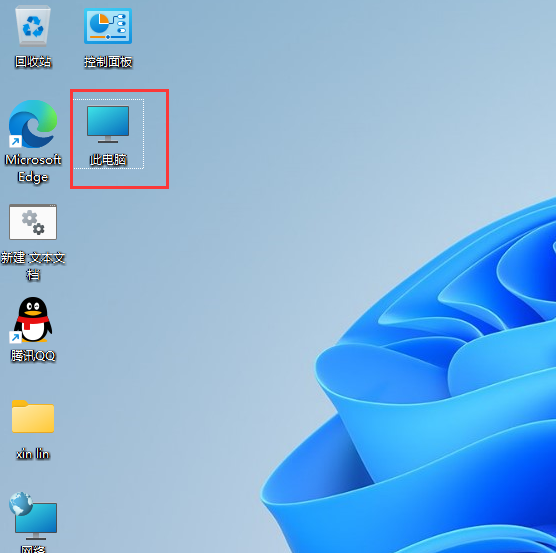
2. 右击【此电脑】点击属性。
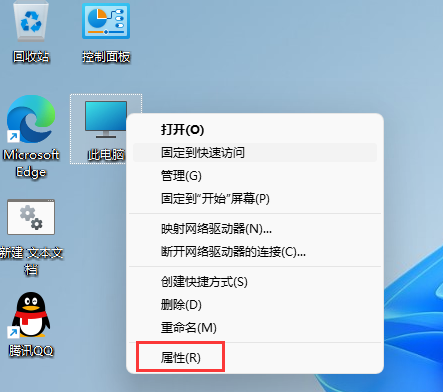
3. 进入到属性后,直接在右侧菜单中选择【设备管理器】。
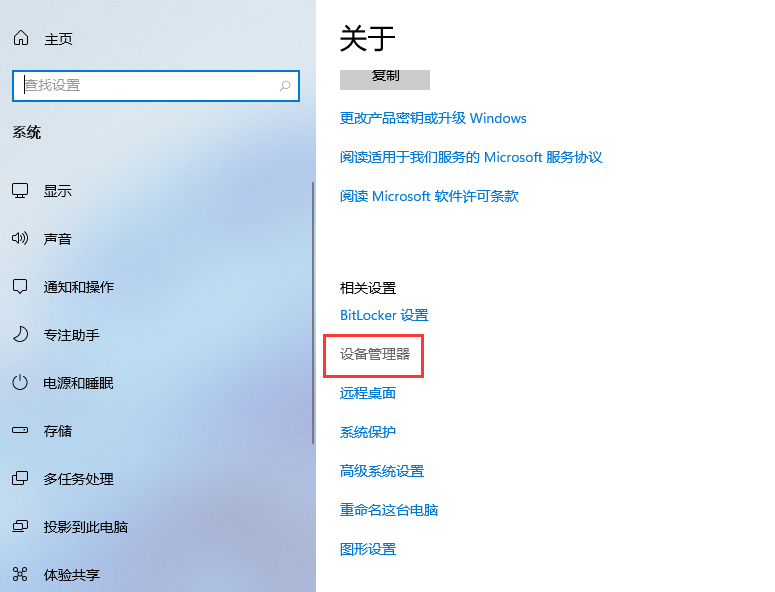
4. 进入到【设备管理器】后,点击【显示适配器】就可以查看显卡信息了。
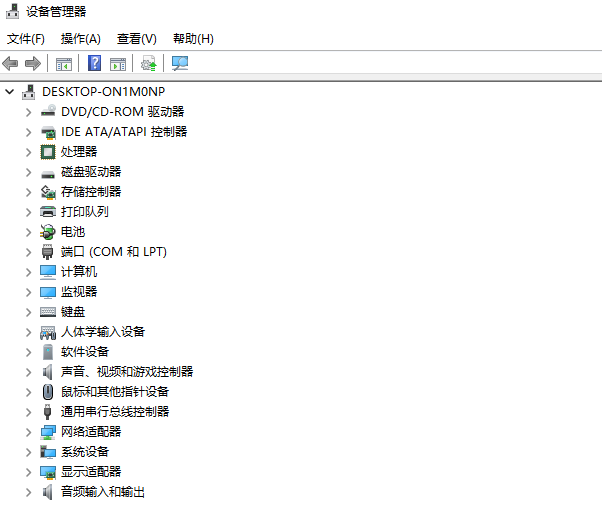
以上就是系统之家小编为你带来的关于“Win11如何查看自己电脑的显卡信息-查看显卡信息的方法”的全部内容了,希望可以解决你的问题,感谢您的阅读,更多精彩内容请关注系统之家官网。
发表评论
共0条
评论就这些咯,让大家也知道你的独特见解
立即评论以上留言仅代表用户个人观点,不代表系统之家立场